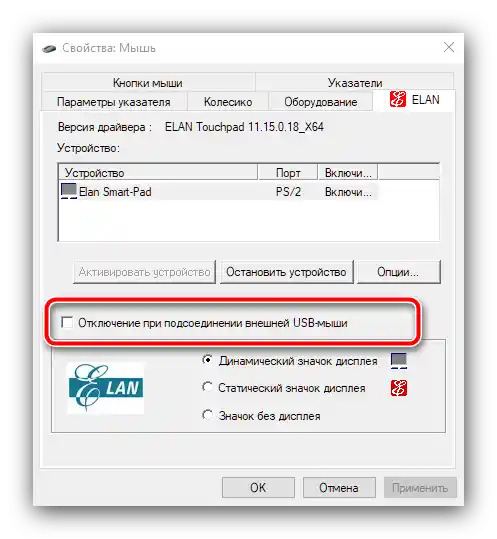Зміст:
Спосіб 1: Комбінація клавіш
Більшість ноутбуків мають на клавіатурах комбінації швидкого доступу до тих чи інших функцій, зокрема й до вимкнення тачпада. У комп'ютерах MSI це комбінація Fn+F3, скористайтеся нею для програмного вимкнення сенсорної панелі.
Зверніть увагу, що на деяких моделях лептопів (переважно бюджетного сегмента) ця опція може бути відсутня, у такому випадку просто застосуйте один із наступних способів.
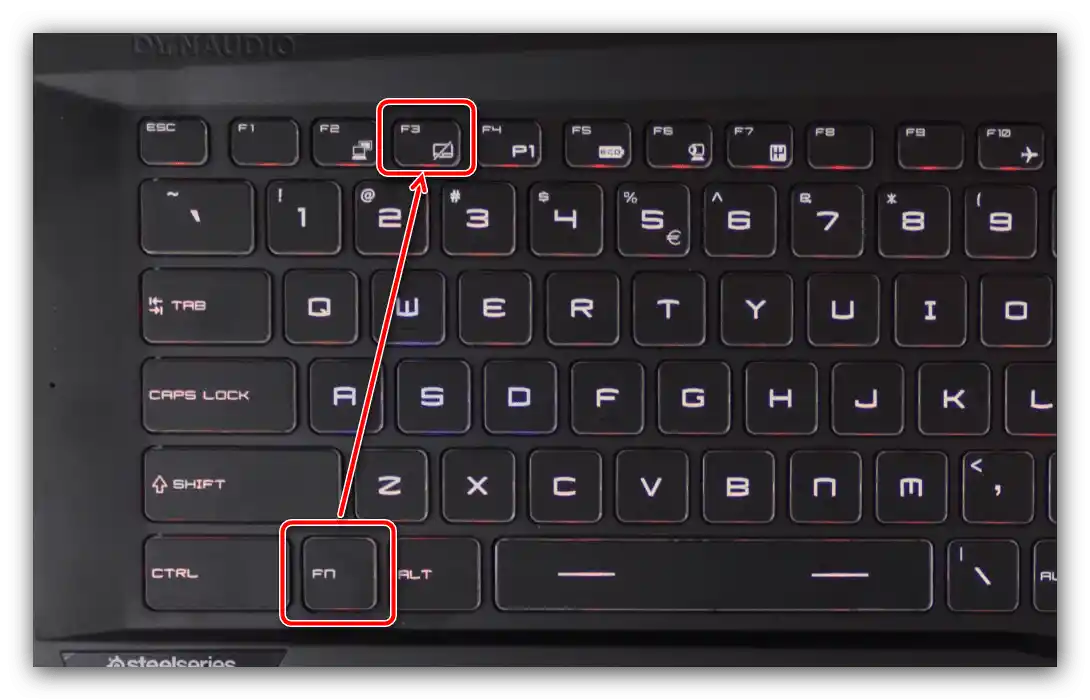
Спосіб 2: "Панель управління"
Другий варіант вимкнення тачпада полягає у використанні засобів драйвера, доступних через системну оснастку "Панель управління".
- Відкрийте вікно "Виконати" за допомогою комбінації клавіш Win+R, потім введіть у його рядку запит
control panelі натисніть "ОК". - Переключіть відображення елементів оснастки в режим "Великі значки", потім знайдіть пункт "Миша" і перейдіть до нього.
- У ноутбуках MSI використовуються тачпади ELAN, тому перейдіть на однойменну вкладку.
- В опціях драйвера сенсорну панель можна вимкнути двома методами.Перший – автоматичний, спрацьовує при підключенні USB-миші, для цього відмітьте опцію "Вимкнення при з'єднанні зовнішньої USB-миші".
![Робота з USB-маніпулятором у налаштуваннях миші для вимкнення тачпада на ноутбуках MSI]()
Другий варіант передбачає повне вимкнення тачпада, для чого клікніть по кнопці "Зупинити пристрій".
- Для збереження змін послідовно натисніть "Застосувати" та "ОК".
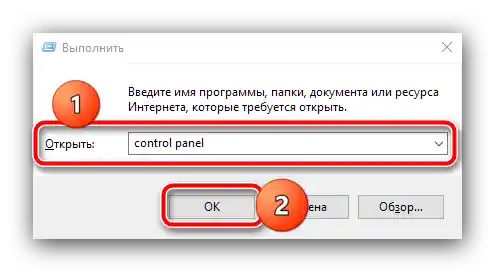
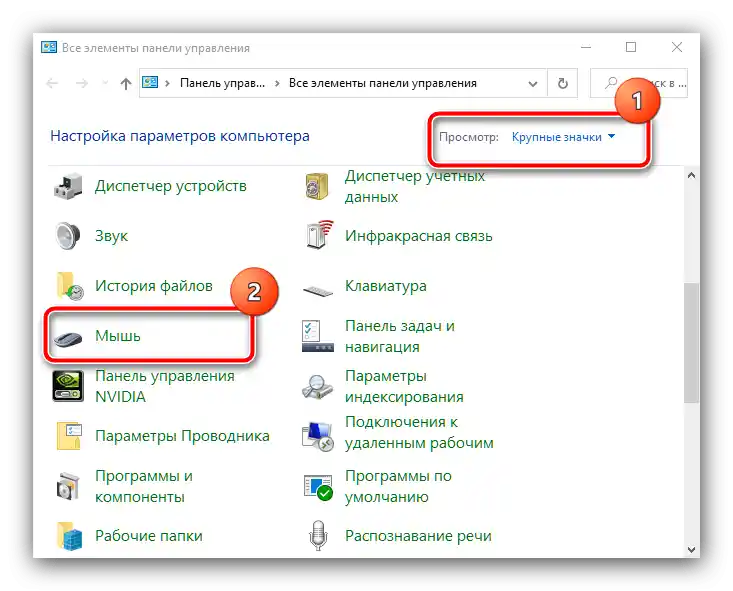
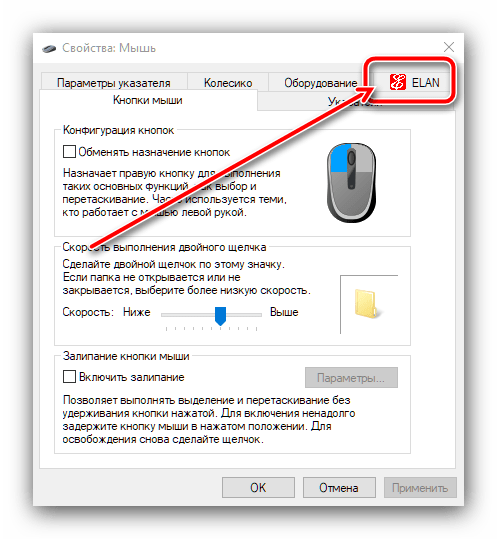
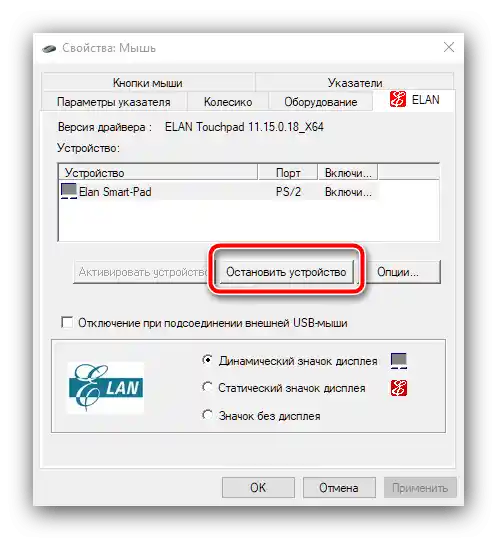
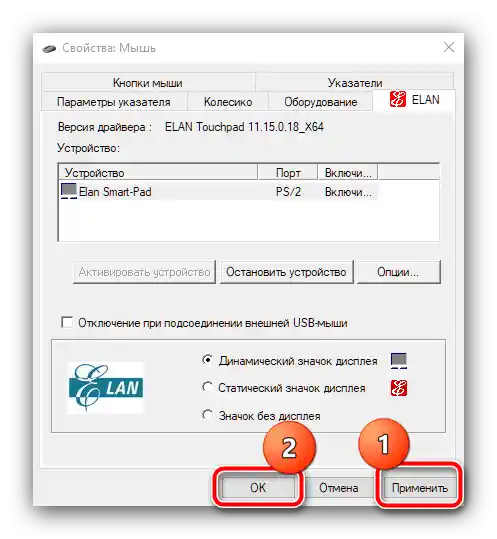
Готово, тепер тачпад має бути вимкнений.
Спосіб 3: "Диспетчер пристроїв"
Якщо з якихось причин попередній метод для вас не спрацював, програмно вимкнути тачпад можна і через "Диспетчер пристроїв".
- Повторіть крок 1 з Способу 2, але тепер у якості запиту введіть
devmgmt.msc. - Відкрийте категорію пристроїв "Миші та інші вказівні пристрої". Тачпад у більшості випадків позначений як "PS/2-сумісна миша", "ELAN Input Device" або "Synaptics Touch Panel" – клікніть по цій позиції правою кнопкою миші та скористайтеся пунктом "Видалити пристрій".
- Підтвердіть операцію.
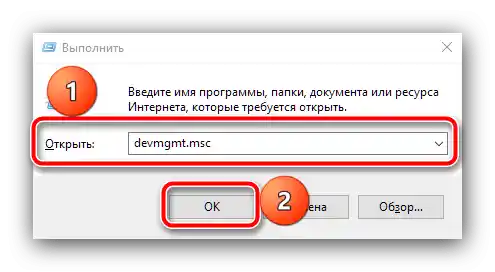
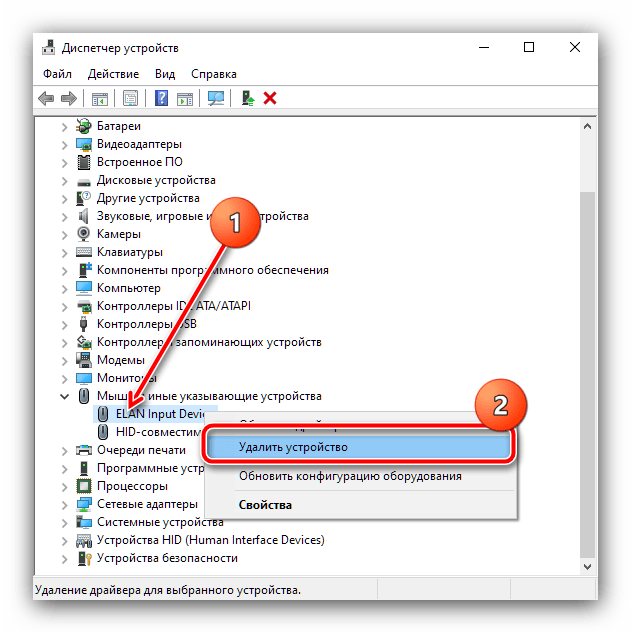
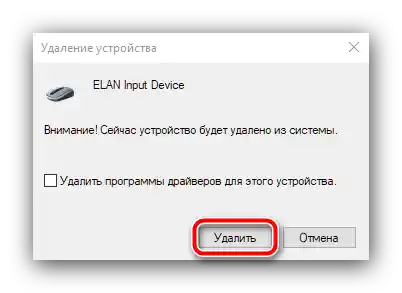
Перевірте працездатність тачпада, він має бути вимкнений. Якщо вам знадобиться увімкнути його назад, відкрийте "Диспетчер пристроїв" та скористайтеся пунктами панелі інструментів "Дія" – "Оновити конфігурацію обладнання".
Спосіб 4: BIOS
Нарешті, багато ноутбуків MSI підтримують вимкнення тачпада через системне ПЗ материнської плати. Якщо ви хочете скористатися цією можливістю, виконайте наступне:
- Перезавантажте ноутбук і на етапі включення плати натисніть клавіші F2 або Del.
Докладніше: Як зайти в BIOS на MSI
- Варіантів вбудованого ПЗ "материнської плати" може бути кілька, що відрізняються один від одного, тому тут і далі наводимо прикладні назви потрібних пунктів і опцій.Вимоги до налаштувань найчастіше знаходяться на вкладці "Advanced", перейдіть до неї.
- Пошукайте категорії з назвами "System Properties", "Keyboard/Mouse features", "Device Options" — якщо такі є, розкрийте їх, в іншому випадку потрібне налаштування, "Internal Pointing Device", знаходиться в основному меню — виберіть його стрілками на клавіатурі.
- Далі натисніть Enter, у спливаючому меню вкажіть "Off" або "Disable" і знову скористайтеся клавішею Enter.
- Натисніть F9 або F10, і активуйте опцію "Save&Exit" або натисніть "Yes" у спливаючому меню, як на зображенні нижче.
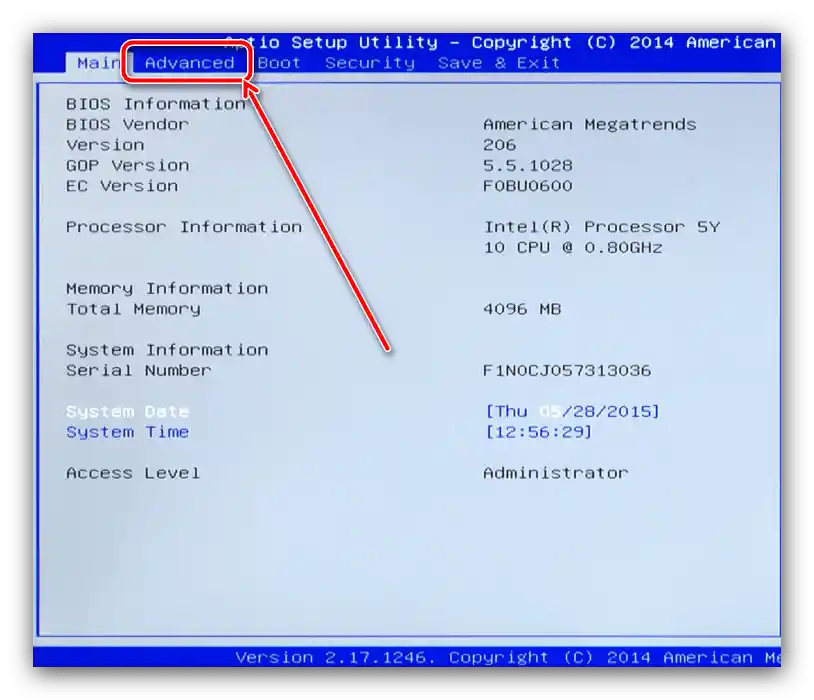
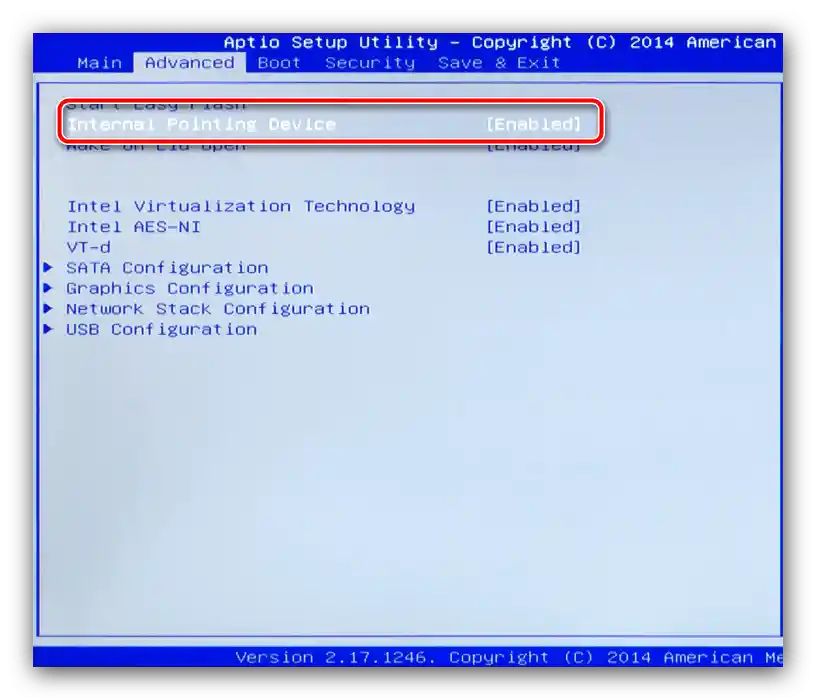
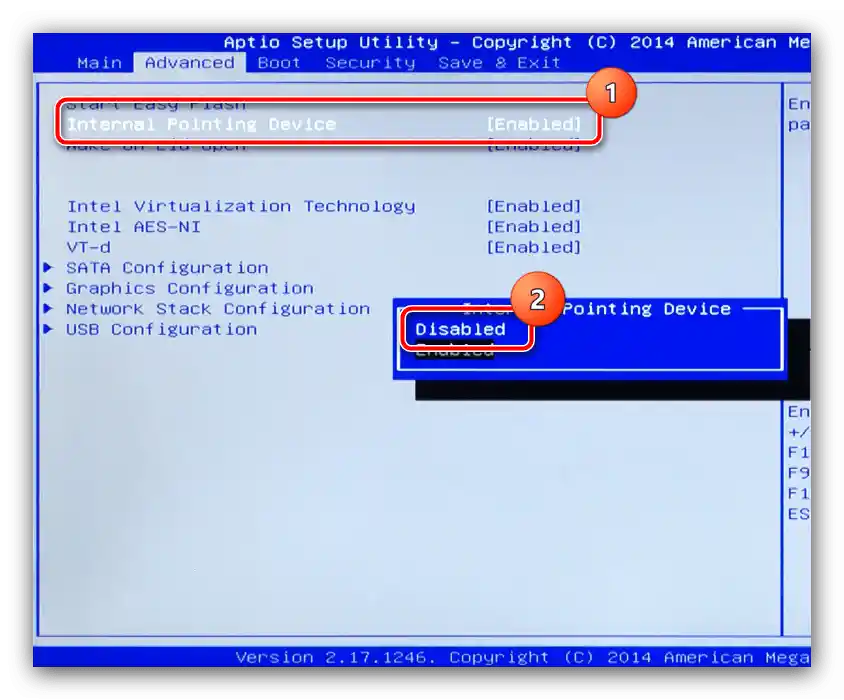
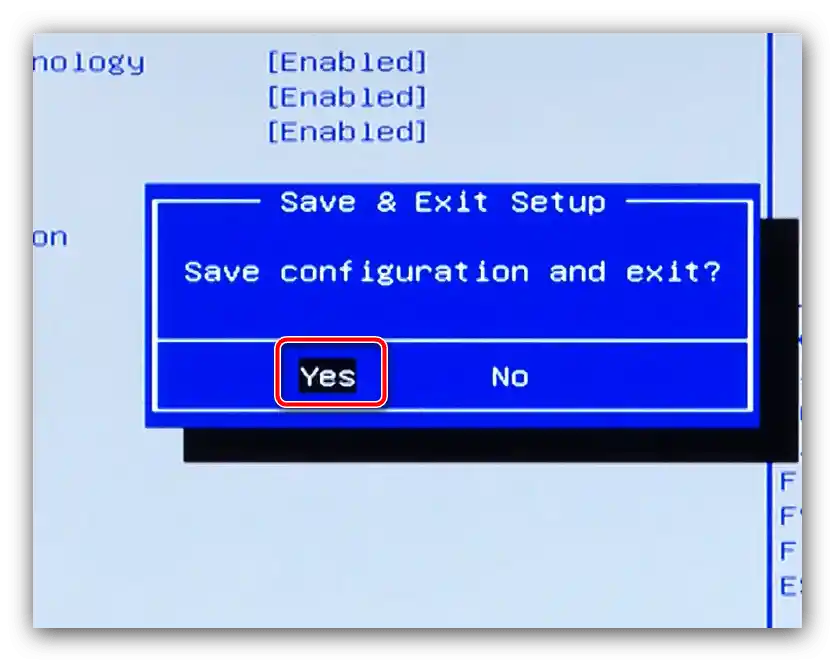
Після перезавантаження перевірте працездатність тачпада – тепер він має бути вимкнений. На жаль, розглянута можливість доступна не у всіх варіантах ПЗ материнських плат МСІ.